A Logic Pro X Főablak a te Zeneprodukció középpontja. Itt találkoznak azok az elemek, amelyeket a zenéd létrehozásához és szerkesztéséhez szükséges. Akár audio-, akár MIDI-sávokat szerkesztesz, a projekted irányítása ebben az ablakban történik. Fedezzük fel lépésről lépésre a legfontosabb elemeket és funkciókat, amelyek segítenek, hogy ezt a hatékony eszközt megbízhatóan tudjad használni.
Legfontosabb tudnivalók
- A főablak összefoglalja az összes sávot a projektedben.
- A vezérlősávot egyedileg testre tudod szabni.
- A szerszámosláda alapvető eszközöket tartalmaz az audio- és MIDI-sávok szerkesztéséhez.
- A rögzítési és zoomolási funkciók javítják a projekteid szerkesztését.
A főablak alapvető elemei
A Logic Pro X főablaka mutatja az összes audio- és MIDI-sávodat a projektedben, átlátható formában. Itt kezdődik a zeneid rögzítése és szerkesztése. Példánkban létrejött egy audiocsík, de még nem rögzítettünk semmit. Ezért jelenleg nem látsz régiót az idővonalon.
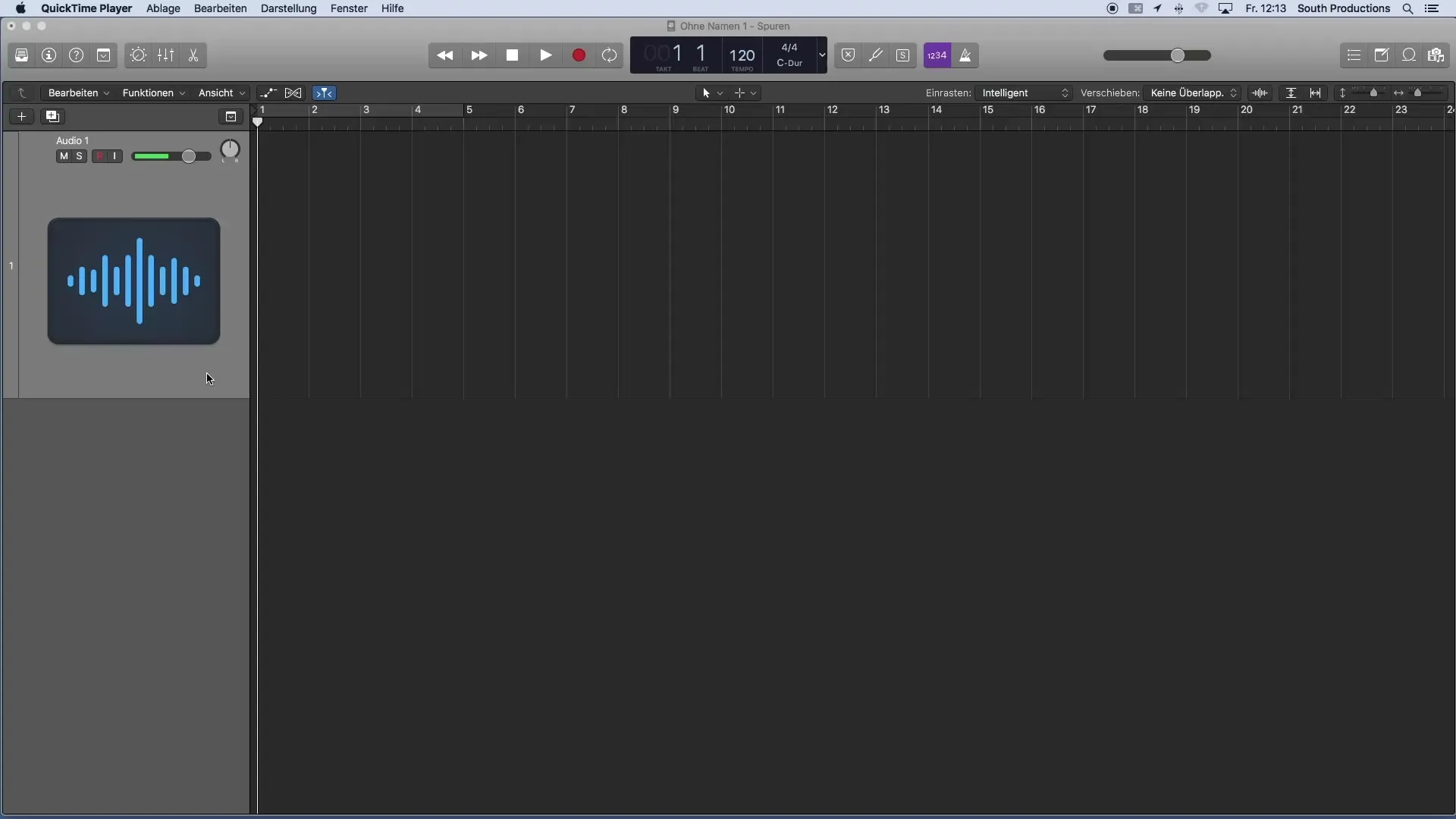
A főablak kontrollközpontként működik. Az idővonal felett található a vezérlősáv, amely a Logic Pro X néhány alapvető funkcióját mutatja. Ezt a vezérlősávot a saját igényeid szerint testre tudod szabni, hogy a lehető legjobb hozzáférést biztosíts a szükséges funkciókhoz.
A vezérlősáv testreszabása
A Logic Pro X alapváltozatában a vezérlősáv már előre konfigurálva van a gyakran használt funkciókkal. Azonban te is testre szabhatod a sávot, ha eltávolítod a nem szükséges elemeket vagy újakat adsz hozzá. Ez hatékonyabb munkavégzést biztosít, mivel egy kattintással elérheted a legtöbbször használt gombokat.
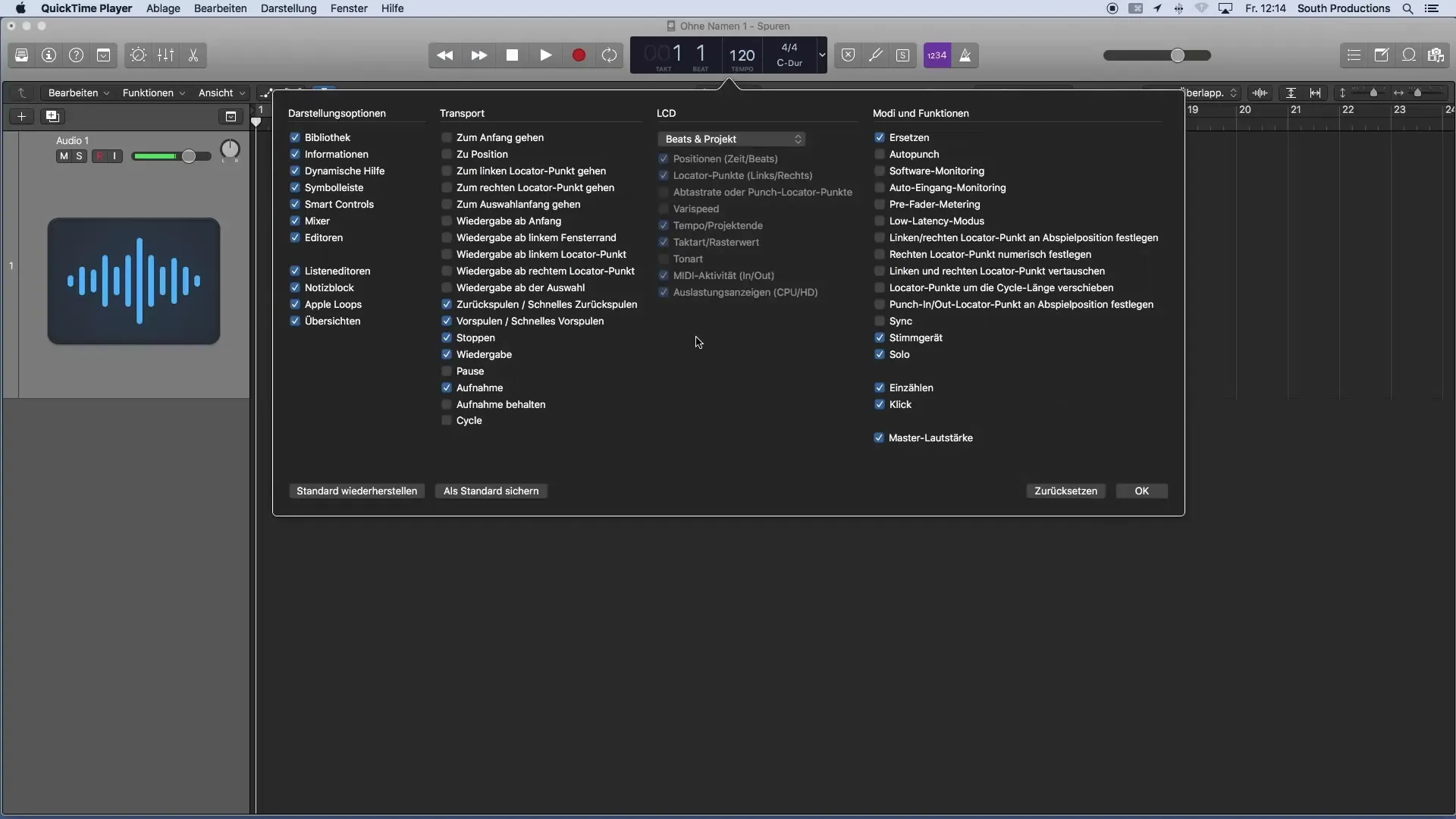
A szerszámosláda
A főablak közepén található a szerszámosláda. Ez az a hely, ahol az összes anyagot szerkesztheted. Itt különböző eszközök találhatók, amelyek kifejezetten az audio- és MIDI-elemek kezelésére készültek. Ha például egy audiocsíkot szeretnél vágni vagy mozgatni, itt találod a megfelelő eszközt.
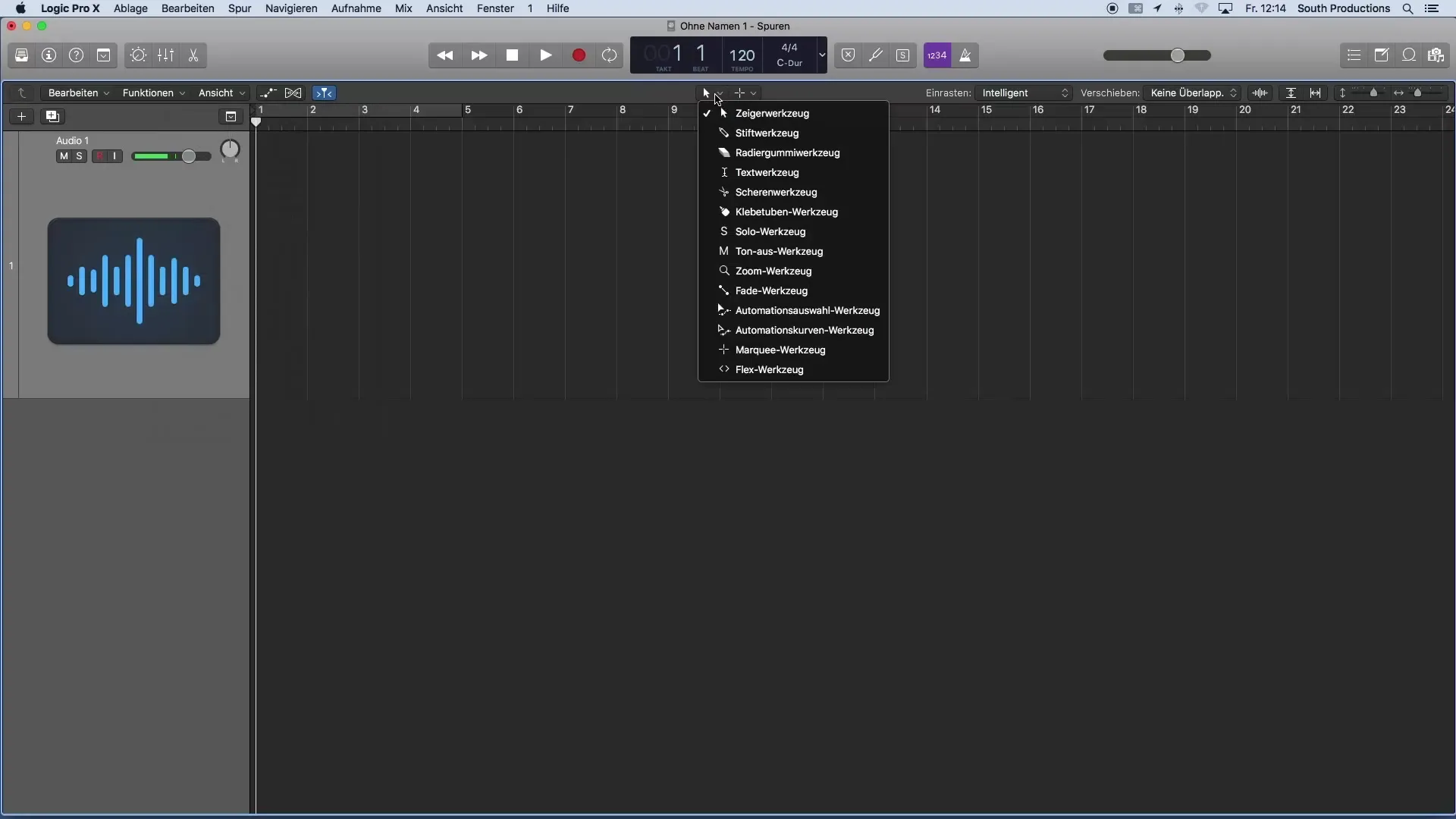
A fő eszközök mellett másodlagos eszközöket is használhatsz. Ezek elérhetők, amikor lenyomva tartod a Command billentyűt a billentyűzeteden. Ez gyors hozzáférést biztosít a további funkciókhoz, amelyek még egyszerűbbé teszik a szerkesztést.
A rögzítési és mozgatási funkciók
Az egyik másik fontos funkció, amelyet a főablakban találsz, a régiók rögzítési és mozgatási funkciói. Ezek a funkciók lehetővé teszik, hogy a fájljaidat pontosan elhelyezd és szerkeszd. Elengedhetetlenek, amikor összetett elrendezéseket készítesz, és biztosítanod kell, hogy minden jól összehangolt legyen.
Zoom funkciók
A főablak jobb oldalán található a zoom funkció. Ezen keresztül függőlegesen vagy vízszintesen tudsz belenagyítani vagy kicsinyíteni a projektedbe. Ez különösen hasznos, ha specifikus szakaszokon dolgozol, vagy teljes áttekintésre van szükséged a projektedről. A zoom funkcióval hatékonyabban tudsz navigálni és részletesebben szerkeszteni.
Összegzés – Bevezetés a zeneprodukcióba a Logic Pro X segítségével: A főablak megértése
A Logic Pro X főablaka kulcsfontosságú a zeneprodukció során. Sokoldalú funkcióival és testreszabási lehetőségeivel a kreatív folyamataid központi eszközévé válik. A vezérlősávtól kezdve a szerszámosládán át a zoom- és rögzítési funkciókig minden fontos elem a rendelkezésedre áll ahhoz, hogy optimalizáld a zenei projektjeidet.
Gyakran Ismételt Kérdések
Mi az a főablak a Logic Pro X-ben?A főablak mutatja egy projekt összes audio- és MIDI-sávját, és lehetővé teszi a zene rögzítését és szerkesztését.
Hogyan tudom testreszabni a vezérlősávot?A vezérlősávot a személyes preferenciákhoz igazíthatod, ha eltávolítod a nem szükséges elemeket, vagy újakat adsz hozzá.
Hol találom a szerszámosládát?A szerszámosláda a főablak közepén található, és tartalmazza az audióanyagok szerkesztéséhez szükséges alapvető eszközöket.
Hogyan működnek a rögzítési és mozgatási funkciók?Ezek a funkciók lehetővé teszik, hogy a régiókat pontosan elhelyezd és szerkeszd, hogy harmonikus elrendezést biztosíts.
Mit tesz a zoom funkció a főablakban?A zoom funkcióval függőlegesen vagy vízszintesen tudsz belenagyítani vagy kicsinyíteni a projektedbe, hogy jobban lásd a részleteket, vagy átfogó képet kapj.


